Форматы фотографий, размеры рамок для фотографий
Здравствуйте, посетители моей странички!
В этом блоге разместила общую инфорацию по размерам рамок и печати.
Стандартные размеры рамок : 9×13, 10×15, 13х18, 15×20, 18×24, 20×25, 20×30, 21×30, 24×30, 25×35, 25×38, 28×35, 30×40, 30×45, 35×45, 35х50, 40х50, 40×60, 50х60
Возможно найти рамки квадратной формы, размеры: 10х10, 15х15, 20х20, 25х25, 30х30
В продаже существует большое количество готовых рам. С деревянным, пластиковым и металлическим багетом. Багет бывает разной ширины и цвета. Также есть рамки без багета — рамки «ди джорнал», на клипсах. В интернете их можно найти как «рамки на клипсах». Эти рамки подходят для графики. Как отдельные варианты идут рамы под диптих и триптих – одна рама для 2-х и 3-х изображений. Эти рамы, как правило, идут с паспарту, в котором уже вырезаны места для фотографий.
Теперь о размерах отпечатков фотографий (постеров, фотокартин и интерьерных картин).
Наиболее популярный формат отпечатка с соотношением сторон 1,5 (связано с техническими характеристиками фотокамер). Существуют другие форматы кадров, с другим соотношением сторон (моделей фотоаппаратов великое множество).
Если вы хотите напечатать фотографию «в край» (без полей) и при этом получить необрезанное изображение, рекомендуемые размеры фотографии и рамы:
– 10×15, 20×30, 30×45, 40×60 (именно эти размеры идут для заказа)
 печать «в край»
печать «в край»
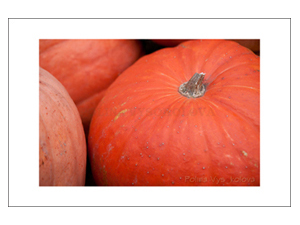
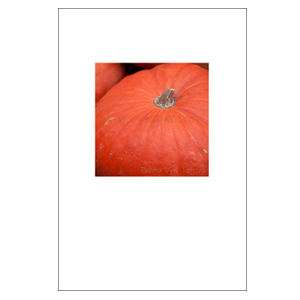
Для рам с другими размерами ситуация следующая.
- Если вы хотите напечатать фотографию «в край», то остаются белые поля по длинной стороне. Чтобы убрать поля, фотографию нужно будет немного увеличить и по короткой стороне фотография обрежется.

2. Возможно напечатать фотографию с полями.

Вариант квадратных рам. Печать в край и с полями.


Пример триптиха. Печатается три фотографии необходимого размера. Возможно найти варианты печати, все зависит от размера фотографий которые нужно получить в итоге.
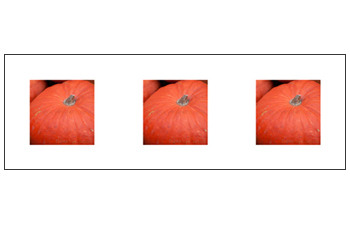
При печати фотографий с полями возможно варьировать ширину полей уменьшая / увеличивая отпечаток (без изменения пропорций самой фотографии)
Удачи вам и хорошего настроения!
Все размеры фотографий для печати в таблице
Фотографии печатают на фотобумаге с помощью специальных принтеров — струйных или реже лазерных. Так же мы все знаем, что существуют определенные популярные размеры фотоснимков. Но каковы стандартные размеры фотографий для печати? Сведем их в таблицу, в которой приведем все размеры фотографий для печати.
Довольно часто, решив распечатать свои снимки, мы сталкиваемся с проблемой и задаемся вопросом — а какой величины они должны быть? Конечно, большинство современных цифровых фотоаппаратов автоматически подбирает нужные величины разрешения фотографии, но ведь бывает и так, что необходимо распечатать фото, скачанные из Интернета или запечатленные на телефон, как быть в этом случае?
Вначале ответим на вопрос — зачем следует знать (и соответственно придерживаться) стандартных размеров фото для печати? Дело в том, что придумав стандартные размеры фотографий, фотобумагу стали делать такого же размера. Поэтому, очень важно правильное соотношение высоты и ширины фотоснимка. В противном случае, фотографии получаться растянутыми как по высоте, так и по ширине. Так же важно разрешение снимка — оно влияет на качество (четкость) изображения при печати.
Размеры фотографий для печати приведены в таблице


Где стандарт или формат, это и есть то соотношение сторон, которого желательно придерживаться, чтобы не пришлось обрезать или растягивать фото. Вторая колонка содержит размеры фотографий в сантиметрах, третья в пикселях, я думаю это понятно.
Стандартные размеры фотографий имеют параметры 10,2 х 15,2 см (выделено в таблице) – это обычные фото для альбома, которые мы привыкли видеть.
Что делать если снимок имеет другие размеры?
Допустим, Вы сравнили размеры фотографий для печати, таблица которых была представлена выше, и выяснили, что ваш снимок имеет иные величины, что делать в этом случае? Если соотношение сторон различается, то простым увеличением или уменьшением сантиметров тут не обойтись. Придется обрезать изображение под нужный формат.
Как быстро обрезать фотографию под нужный размер?
Есть два главных способа.
Первый способ — использовать самую простую программу для редактирования изображений. Практически во всех версиях операционной системы Windows есть программа Paint во вкладке «Стандартные программы». Открыв файл фотографии в этой программе нужно потянуть за границу картинки справа или снизу и таким образом обрезать фото до нужных размеров в пикселах. Внизу окна программы показывается размер изображения в пикселах.
Второй способ — использовать специализированные программы для редактирования изображений. Чаще всего используют программу Фотошоп — она наиболее популярна и наиболее профессиональна. Отмечу, что нам нужно именно подогнать фото под нужный формат (в зависимости от версии программы расположение данной кнопки может меняться — просто пищите её на панели инструментов).


Выбираем, в верхнем поле желаемое соотношение размеров для фото, согласно таблице размеров фотографий для печати.
Теперь правой кнопкой мыши перемещаем изображение так, чтобы в выделенном поле оказалось необходимая нам часть фотографии. В завершении двойным щелчком мыши по выделенной области обрезаем фото до нужных нам размеров. Не забудьте сохранить получившееся изображение. Теперь оно готово к печати на струйном или лазерном принтере.
Размеры фотобумаги
Чтобы получить качественную отпечатанную фотографию, необходимо учесть тип носителя, а именно качество фотобумаги. Если она выбрана правильно, то в результате получится качественный, яркий и красивый отпечаток. Именно поэтому необходимо подходить к выбору фотобумаги со всей ответственностью – это одна из самых важных частей процесса нанесения фотоснимков.
Форматы бумаги для снимков и их предназначение:
A6 (10×15) – стандартный формат для фотографий в фотоальбом;
A6 (13×18) – для высококачественных фото;
A5 (148×210) – один из наиболее популярных форматов;
A4 (210×297) – для портретов;
A3 (297×420) – для объемных фото и плакатов;
Наибольшей популярностью на сегодня пользуется печать фото а3, а4 в высоком качестве.
Типы фотобумаги и качество изображений
При нанесении фотографий на глянцевую бумагу получаются изображения с блеском, которые сразу притягивают взор.
Суперглянцевая благодаря своей технологии позволяет получить более насыщенные и яркие фото, если сравнивать с глянцевой бумагой.
Матовая фотобумага помогает получить отпечатанные снимки, которые великолепно выглядят со всех сторон. Подходит печати изображений в повышенном качестве.
Фотобумага Сатин приятна на ощупь с полуглянцевой поверхностью. На ней получаются отпечатки наилучшего качества: уникальные и необычные.
Типы фотобумаги и применение
Применяя сублимационный принтер, термопрес и термотрансферную бумагу, можно переносить распечатанное изображение на сувенирную продукцию.
На двусторонней бумаге печать производится в 2 раза быстрее, на одном листе помещается 2 изображения. Она может быть из одного материала с обеих сторон или комбинированной, при помощи нее можно добиться двойного эффекта.
На одностороннем матовом холсте с синтетическим покрытием и тканью льняного типа в основе, можно добиться эффекта натурального окрашивания после того, как в заключение будет нанесен текстурный гель или лак. Покрытие позволяет устанавливать холст в рамку без деформации и растрескивания, оно вполне совместимо с водным покрытием. Его используют во время печати репродукций и картин, подходит также для печати чертежей, графиков, всевозможных презентаций и отчетов с разноцветными изображениями. Полотно после печати необходимо просушивать на протяжении 12 часов, а с покрытием геля или лака – сутки.
Односторонняя виниловая фотобумага предназначается для струйных принтеров высокой и средней плотности TrendArtPaper. На ней выходят снимки высокого качества с неповторимой фактурой. Она совместима с водными и пигментными чернилами. Подойдет профессиональным дизайнерам, художникам и фотографам.
Какие бывают размеры фотографий для печати. Стандартные размеры
Фотография – это один момент жизни, который остается в памяти на долгие годы. Чтобы там ни случилось, но когда берешь фотоснимок в руку, время возвращается как будто вспять. Да, былого не вернешь, но никто не запрещает вспоминать!

Ни один человек не представляет своей жизни без снимков. Каждое важное событие должно быть запечатленным на фотобумаге. Даже те, кто не любит делать фотографии для собственного использования, не могут отказаться от них на документах. Рано или поздно все идут в фотосалон для того, чтобы сфотографироваться на паспорт или сделать портфолио.
Какие бывают размеры фотографий для печати?
По причине разного назначения существует несколько размеров снимков, каждый из которых выполняет отдельную функцию. Какие бывают размеры фотографий для печати? Так как популярность такой процедуры растет, соответственно, форматов достаточно много. Речь идет о небольших размерах – это фотография на паспорт форматом 3 на 4 или обычная для оформления фотоальбома 10 на 15 или 13 на 18.
Фотография не является жизненно необходимой вещью. Без снимков можно жить, ведь все воспоминания хранятся в памяти. Но, благодаря передовым технологиям, мы все-таки имеем возможность смотреть на запечатлённые мгновения и вспоминать моменты. Поразительно, что в нашей голове появляются такие идеи.
Чтобы продлить счастливый момент, делают моментальный снимок, будь то свадьба или рождение ребенка — все запечатлевают. После необходимо лишь распечатать полученные фото и вложить себе в альбом. Совсем недавно люди пользовались пленкой, а сейчас цифровые технологии вытеснили ее с рынка продаж. Большой плюс прогресса в том, что полученный снимок виден сразу, то есть нет необходимости ждать и думать, как же получилась фотография.
Фотографии на документы
Самый распространенный вид снимка – это фотография на паспорт, который имеет несколько требований, обязательных для выполнения. Одно из главных – это фотография 3 на 4. Размер должен соответствовать нормативам, иначе документы не примут к рассмотрению.
При подаче пакета документов государственные органы требуют два фотоснимка. Такое фото делается в течение нескольких минут и полностью готово для дальнейшего использования. Помимо паспорта, часто фотографируются на студенческие документы или водительское удостоверение. Распечатывается фотография 3 на 4, размер которой идентичен паспортному варианту. Хотя стоит учитывать, что иногда на паспорт принимают снимок 3,5 на 4,5.
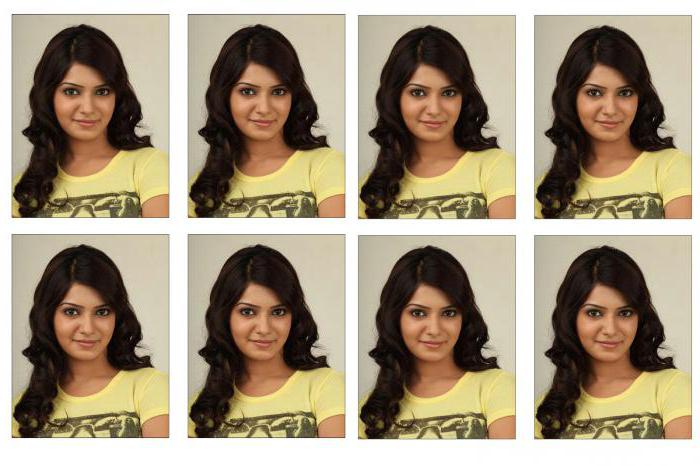
В фотосалоне знают все нормативы, так что не стоит переживать. Достаточно лишь сообщить, на какой документ необходимо сделать фото. Ведь фотографы знают, какие бывают размеры фотографий для печати. Профессионалы в своем деле имеют набитую руку, каждый день через них проходят десятки людей.
Любительские фото
Среди распространенных видов выделяют и любительское фото. Это простые фотографии, на которых изображены как люди, так и природа. Самый популярный формат – это фотография 10 на 15. Стандартный размер, на котором четко видны очертания человека или предмета. Идеально подходит для оформления фотоальбома.

Это далеко не все форматы. Но возникает вопрос, какие бывают размеры фотографий для печати. Их достаточно много, например, можно выделить снимок альбомного формата А4, а если говорить языком фотографа, то 21 на 30 сантиметров. Такой размер используют для больших снимков обычно с целью создать портфолио, так как на нем четко видно все черты человека. Также пользуется спросом фотография 13 на 18 – это немного меньший формат. Обычно используется для оформления портрета.
Как влияют пиксели на качество фотографии?
Пиксели – это наименьшая единица размера, другими словами, количество точек на снимке. Когда мало таких точек, то снимок получается расплывчатым, с нечеткими контурами. Большое количество пикселей делает фото ярким и четким, его можно увеличить практически до любого размера, например, сделать формата 21 на 30.
Качество фотографии и ее размер зависят от максимального разрешения матрицы фотоаппарата. На сегодняшнее время почти не осталось аппаратов, которые делают некачественные снимки. Так как даже самые заурядные телефоны имеют в своем арсенале камеру с двумя пикселями.
От этого показателя зависит, в каком формате в дальнейшем можно распечатать фото. Хотя такой стандартный размер, как 10 на 15, в любом случае получается. Чем меньше пикселей, тем хуже по качеству фото. Если самую обычную фотографию можно легко оформить в размер 10 на 15, то, например, увеличить не получится, так как снимок не будет четким.
Если есть желание сделать качественную профессиональную фотографию, необходимо обратиться в фотосалон. Фотограф, как никто другой, знает, как правильно направить свет, поможет подобрать красивую позу. Профессионал подгонит фотографию под требуемый формат и распечатает на фотобумаге.
Как распечатать фото необходимого размера?
Существует также два варианта распечатывания фотографии. Хотя сейчас такая услуга пользуется меньшим спросом, так как много людей просто хранят фото на компьютере. Но, можно заметить, что это совершенно другие чувства. Ведь когда держишь фотографию в руке, как будто становишься ближе к отображенному моменту.

Для того чтобы держать фото в руке, его необходимо распечатать, а сделать это можно двумя способами: дома или в салоне. В домашней обстановке чаще всего печатают фото стандартного размера 10 на 15. А вот фото большего формата не всегда удастся сделать качественным, ведь это зависит и от размера фотобумаги, и от возможностей принтера.
Для чего столько размеров фото?
Дело в том, что в жизни случаются разные события, которые хотелось бы запомнить надолго. Самый обычный формат снимка не может передать всей атмосферы. Когда делаешь фото побольше, например форматом 21 на 30, то сразу становишься участником тех счастливых моментов.

Время неугомонно бежит вперед, а благодаря фото человек остается неизменным. Так что можно поэкспериментировать и оформить снимок в разных форматах, затем посмотреть, какое фото наиболее гармонично впишется в альбом или интерьер квартиры.
Размер, вес и формат фотографий
Предлагаю рассмотреть, что это за звери — форматы фотографий JPG и RAW, на что они влияют и когда на них стоит обращать внимание. Что такое размер фото и вес файла, как они измерятся и от чего зависят.


Почти все фото камеры могут сохранять фотографии в формате JPG (даже камеры телефонов и планшетов). Во всех зеркальных и без зеркальных камерах, а так же в продвинутых компактах в дополнение к JPG есть, как минимум, RAW и RAW+, и иногда TIFF.
Чтобы разобраться с форматами, для начала нужно договориться, что подразумевается под понятиями «размер» фотографии и «вес» файла (фотографии). Предлагаю рассмотреть эти понятия на более осязаемых объектах… например, на вкусностях.
1 | Что такое пиксель:

 Размер объектов измеряется в метрах, размер фотографии — в пикселях (px).
Размер объектов измеряется в метрах, размер фотографии — в пикселях (px).Если измерить размер этой вазочки с ягодами, то это буде где-то 10 сантиметров в высоту и этак сантиметров 13 в ширину… примерно. То есть мы привыкли измерять предметы сантиметрами (метрами, километрами и так далее). Если же говорить о фото этой же вазочки, то изначальный размер фотографии — 7360 пикселей (px) в ширину на 4912 пикселей (px) в высоту. Это максимальный размер фото, на который способна моя камера Nikon. Для размещения этого фото на сайте, размер фото уменьшен до 1200px на 798px (зачем, расскажу чуть позже).
Что такое пиксель? Сделанные цифровыми камерами или оцифрованные на сканере фотографии представляют собой комбинацию крошечных цветных квадратиков — пикселей. Если вы сильно увеличите любую фотографию, то увидите эти пиксели. Чем больше в фото таких пикселей, тем более детальная картинка.

 Увеличенный в тысячу раз фрагмент фото — видны квадратики пикселей.
Увеличенный в тысячу раз фрагмент фото — видны квадратики пикселей.2 | Можно ли пиксели перевести в сантиметры:
Именно это и происходит, когда вам нужно напечатать фотографии на бумаге. Здесь понадобится ещё один показатель — плотность пикселей (разрешение), которую сможет напечатать принтер (или другая машина для печати фото). Полиграфическим стандартом для фотографий является разрешения 300 dpi (dpi — количество точек на дюйм). Например, для печати в красивых глянцевых журналах используют фото с разрешением 300 dpi.
Чтобы вы не ломали голову над делением размера фото на разрешение и не переводили дюймы в сантиметры, в любой программе для просмотра и редактирования фото (например, в Photoshop) есть функция просмотра размера изображения фото в сантиметрах. Она вам понадобится, чтобы понять, какого максимального размера фотографию в хорошем качестве (с разрешением 300 dpi), вы сможете напечатать на бумаге или другом материальном носителе.
Например, это фото с тропическими цветами Франжиспани, можно напечатать размером 61 см на 32 см.
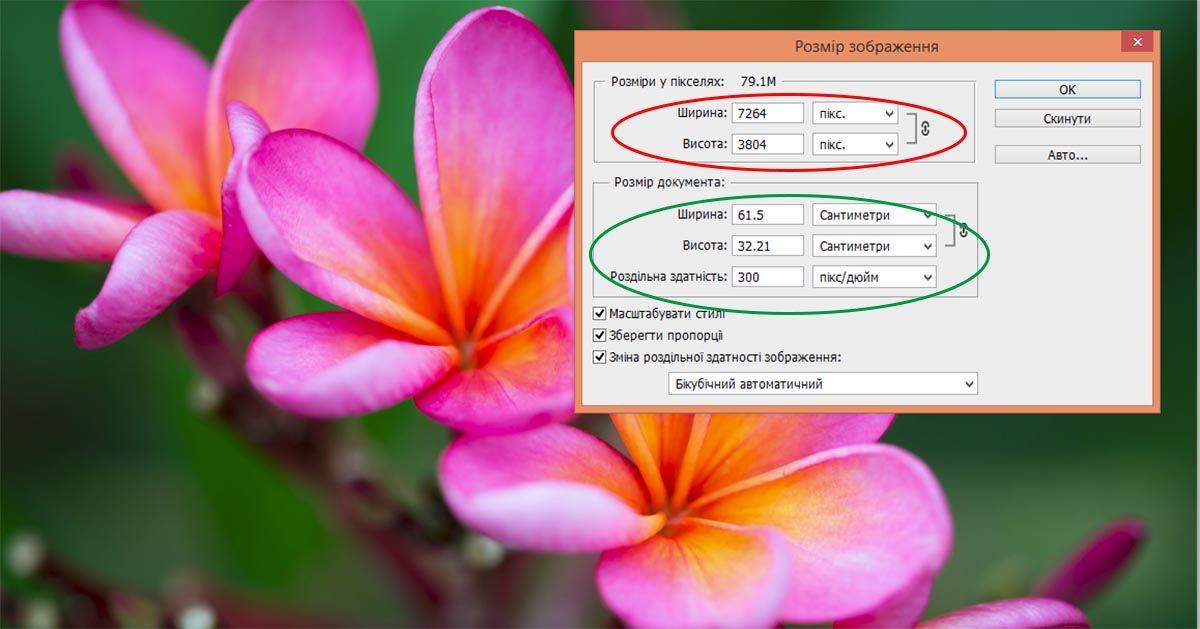
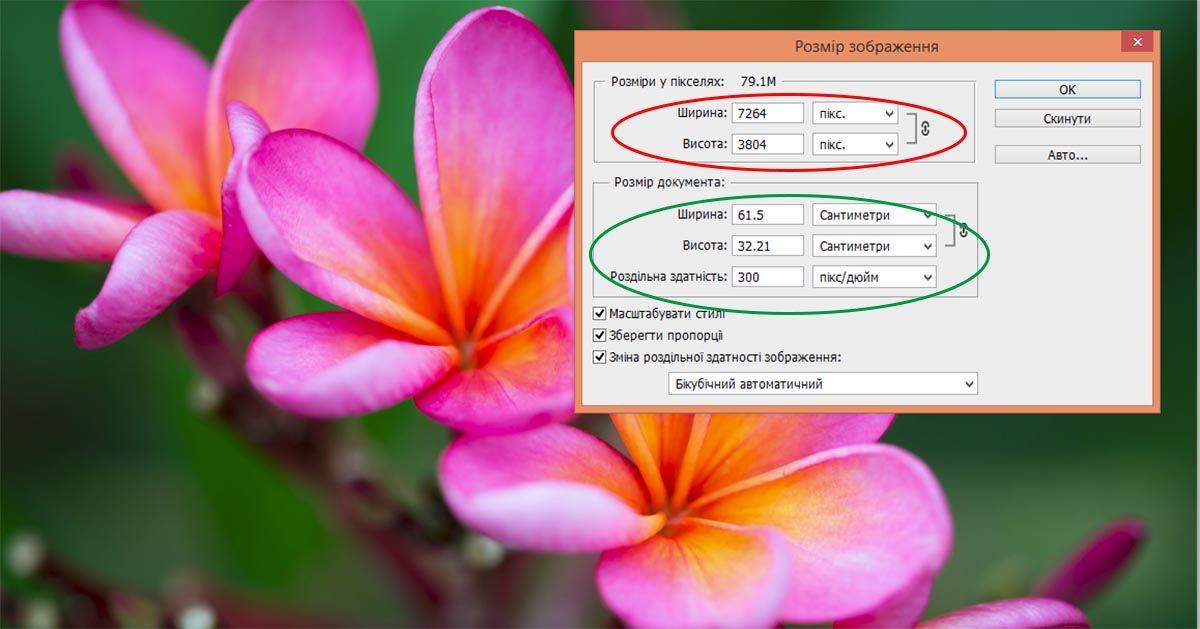 Размер фотографии в пикселях и сантиметрах в программе Photoshop
Размер фотографии в пикселях и сантиметрах в программе PhotoshopЧтобы узнать размер фото в пикселях и сантиметрах в программе Photoshop, нужно нажать комбинацию клавиш Alt+Ctrl+I или зайти в меню Image (Изображение) ►Image size (Размер изображения).
Читайте о 6 способах узнать размер фото в статье — Как узнать размер фото
Вернёмся к реальности цифровых фото — к пикселям и размерам фото в пикселях. Что произойдёт, если уменьшить количество пикселей в фото? Ответ — ухудшиться качество фотографии. Например, я взяла фото этой же вазочки с ягодами, что в начале статьи, и уменьшила размер фото до 150 пикселей в ширину. При таком уменьшении программа уничтожает часть пикселей. Фотография стала миниатюрной:


Теперь попробуем «растянуть» фото на всю страницу:

 Растянутая картинка выглядит мутной и нечёткой
Растянутая картинка выглядит мутной и нечёткойКак видите, детализация уже не та, так как часть пикселей (а вместе с ними и деталей) отсутствует.
Конечно, если использовать эту уменьшенную картинку как маленькую иконку или небольшое изображение в презентации Power Point, то будет смотреться вполне нормально, но вот для печати в журнале на пол страницы она явно не подойдёт.
3 | Какой размер фотографии (сколько пикселей) оптимален:
Зависит от задачи. Фейсбук, например, автоматически уменьшает размер всеx загружаемых фотографий до 2048 пикселей в ширину. Как бы вы не хотели поделиться с друзьями высококачественным фото больного размера, Фейсбук вам этого не позволит. Грузите на другие ресурсы (например, на Dropbox). Самое распространённое разрешение экранов мониторов — 1920 px на 1080 px. Теоретически, если вы планируете своими фотографиями наслаждаться в электронном виде и рассылать по соц сетям, то 2048 px по длинной стороне вполне достаточно. Но на практике технологии не стоят на месте — мониторы становятся всё больше, соц сети более лояльны к размеру фото.
Если же вы планируете когда-нибудь печатать фото, то сохраняйте фото в максимально возможном разрешении, которое только позволит ваша камера (внимательно изучите инструкцию к вашей камере, чтобы правильно настроить размер фото).
Читайте так же статью 4 способа уменьшить размер фото
В некоторых случая нужно уменьшать размер фотографий. Как я писала выше, для сайта я уменьшаю размер фото до 1200 пикселей по длинной стороне. Если загрузить фото в полном размере, страницы сайта будут очень долго загружаться, а это многим посетителям может не понравится (не говоря уже о поисковиках Гугл и Яндекс).
Размер фотографий измеряется в пикселях (px). От количества пикселей зависит размер фото на экранах мониторов, и какого размера можно напечатать фотографию.
4 | Размер файла или «вес фотографии»:
Теперь разберёмся с «весом фотографии». Так уж исторически сложилось, что в этом вопросе много путаницы и размер файла довольно часто называют «весом фотографии», что скорее удобно, чем правильно. Размер файлов измеряется мегабайтами (МВ) или килобайтами (КВ). И тут стоит помнить, что в отличии от килограммов, где 1 кг = 1000гр, 1 мегабайт = 1024 килобайт.
Как это выглядит на практике: представим ситуацию, что в вашем фотоаппарате есть карта памяти на которой написано 64GB (гигабайта). Если посмотреть, сколько же там именно этим байтов (на компьютере правой кнопкой мыши выбрать «свойства»), то окажется, что на этой карте памяти 63567953920 байт и это равно 59,2 GB. От того, насколько большие файлы создаёт ваша камера, зависит, как много фото поместится на этой карте памяти. Например, у меня помещается 830 файлов с фото в формате RAW (о форматах читайте ниже).
От чего завит размер файла:
- Во-первых, от размера фото (того, что пикселями измеряется): файл с первой фотографией ягодок (размер фото 7360×4912 px) — это 5.2 MB, а она же, уменьшенная до 150 рх будет «весить» 75,7 КВ (в 69 раза меньше).
- Во-вторых, от формата (JPG, TIFF, RAW), о чём читайте ниже.
- В-третьих, размер файла (или «вес фото») зависит от количества деталей: чем их больше, тем «тяжелее» фотография (что наиболее релевантно для JPG формата).

 Много деталей — больше вес фотографии
Много деталей — больше вес фотографииНапример, вот в этой фотографии с обезьянами со Шри-Ланки множество мелких чётких (говоря языком фотографов, «резких») деталей и размер файла с этой фотографией — 19.7MB, что существенно больше чем ягодки в вазочке на белом фоне (5.2MB).
Если вы спросите, какого размера фото я могу напечатать с фотографии, которая весит 2МБ. Никто вам не сможет ответить, пока не узнает количество пикселей. А лучше, конечно, ещё и взглянуть на фото, так как некоторые умельцы любят доставать фото из глубин интернета, увеличивать количество пикселей программно, а потом хотеть напечатать её на обложке журнала. Получается как на примере выше с растянутой фотографией вазочки шириной 150 px.
Размер файла (часто называют «вес фотографий) измеряется в мегабайтах (МВ) или килобайтах (КВ) и зависит от формата, размера в пикселях и детализайии фотографии.
5 | Форматы фото:
И, наконец-то, мы подошли к вопросу форматов изображения и типа сжатия файлов, от которых тоже зависит размер файла с фото.
Практически все фото камеры могут сохранять фотографии в формате JPG (даже камеры телефонов и планшетов). Это самый распространённый формат изображений и его «понимают» все компьютеры и программы для просмотра изображений. В формате JPG фото можно загружать в соц сети, выкладывать в блоге, добавлять в файлы Word, Power Point и так далее. JPG можно обрабатывать в Фотошопе, Лайтруме и других программах для редактирования изображений.
Из моей практики: если я хочу сделать фото для соц сети и быстро его загрузить, то я или фотографирую на телефон, или ставлю в своей камере формат файла jpg.
Что стоит помнить о формате jpg — это сжатый формат и у него есть степени сжатия. Чем выше степень сжатия, тем меньше размер файла за счёт уменьшения детализации и качества фото. Поэтому не рекомендуется многократное редактирование и пересохранение (повторное сжатие) одной и той же фотографий в формате jpg.
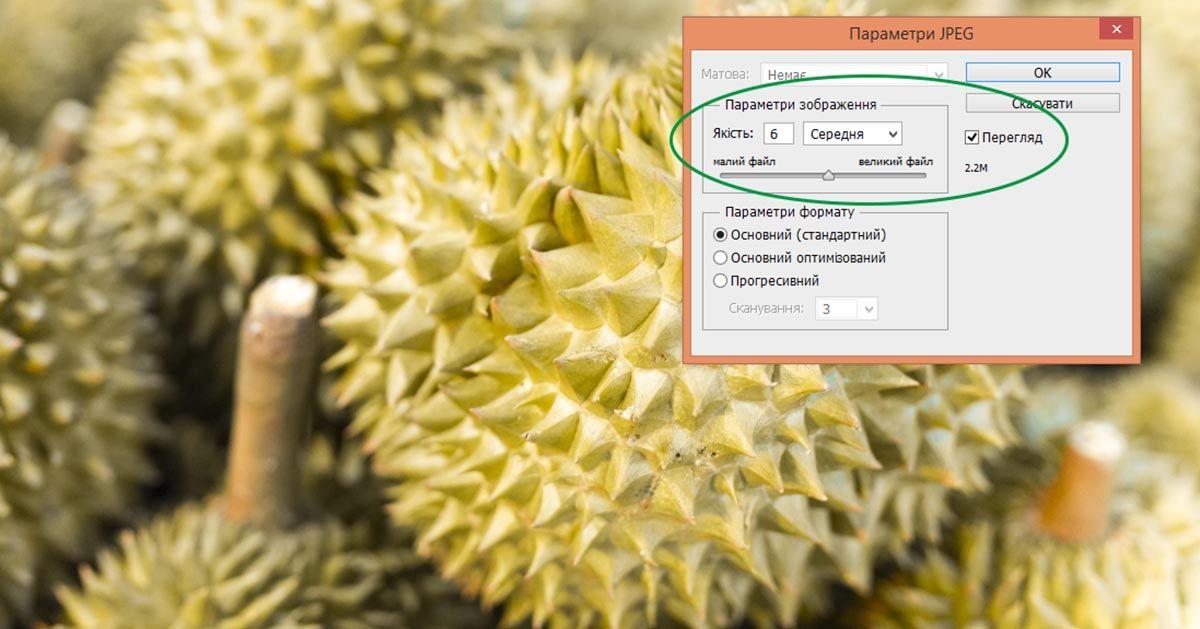
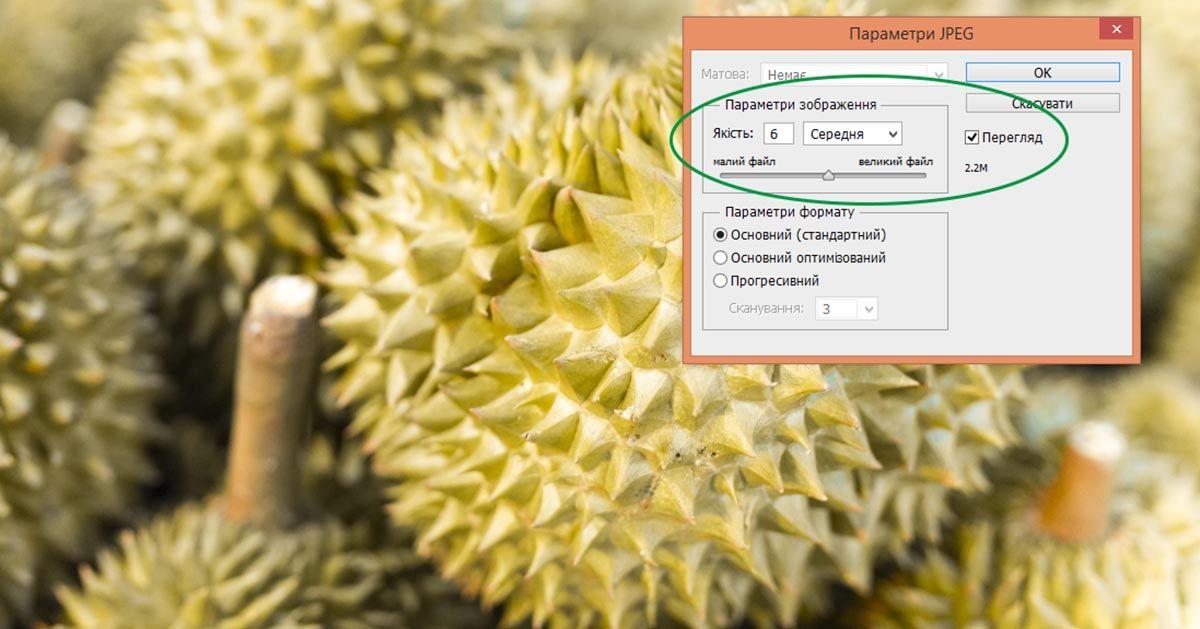 При сохранении файла в формате jpg выбирается степень сжатия (пример из программы Photoshop).
При сохранении файла в формате jpg выбирается степень сжатия (пример из программы Photoshop).Во всех зеркальных и без зеркальных камерах, а так же в продвинутых компактах в дополнение к JPG есть как минимум RAW, и часто ещё и TIFF.
Немного теории:
- TIFF (англ. Tagged Image File Format) — формат хранения растровых графических изображений (в том числе фотографий). TIFF стал популярным форматом для хранения изображений с большой глубиной цвета. Он используется в полиграфии, широко поддерживается графическими приложениями.
- RAW (англ. raw — cырой, необработанный) — формат цифровой фотографии, содержащий необработанные данные, полученные с фотоматрицы (та штука, что в цифровых камерах заменила плёнку).
Лично я никогда не фотографирую в формат TIFF. Не могу даже придумать, зачем мне это нужно, если есть RAW. TIFF без сжатия я могу использовать для сохранения фото, которые ещё планирую доработать в программе Photoshop.
6 | Преимущества и недостатки формата RAW:
У меня в камере почти всегда стоит RAW формат, так как я собираюсь обрабатывать (редактировать) фото в Лайтруме или Фотошопе. У RAW есть ряд существенных недостатков:
- Нет возможности просмотра файлов без предварительной конвертации. То есть для просмотра фото в формате RAW вам нужна специальная программа, поддерживающая этот формат изображений.
- Больший объём файлов, чем при сохранении в JPEG (с моё камеры Nikon D800 размер файла с фото в формате RAW — это 74-77 МБ). Это означает, что меньше фотографий поместится на флешке.
- RAW невозможно загрузить в соц сети, блог, и иногда даже отправить по почте. Вначале RAW нужно конвертировать в RAW конвертере (например, Adobe Camera Raw), который поддерживает тип файла с вашей модели камеры.
Почему же профессиональные фотографы часто предпочитаю RAW, а не JPG? Потому что RAW:

 Сохраните эту статью на память в Pinterest
Сохраните эту статью на память в Pinterest- даёт больше возможностей для коррекции изображения: баланса белого, контраста, насыщенности, яркости и уровня шума,
- позволяют сильнее корректировать снимки без появления дефектов,
- позволяет тонкую коррекцию недостатков объектива (виньетирование, хроматические аберрации).
Итак, если вы планируете тщательнейшим образом обрабатывать снимки в Фотошопе или Лайтруме, тонко чувствуя «артефакты» и полутона, «пересветы» и «провалы» в тенях, то снимайте в RAW. Только помните, что для получения хорошего результата, вам понадобится разобраться с настройками и работой RAW конвертеров. Подумайте, нужно ли вам эта головная боль? Может стоит снимать в JPG и уделить больше времени отдыху, а не компьютеру?
7 | Статьи, которые могут быть вам интересны:
8 | Хорошие книги о съёмке фотографий и их обработке:
Понравилась статья? Поделитесь с друзьями:
Зарабатывайте на своих фотографиях и видео:


Требования к исходным файлам
Требования к исходным файлам для сайта:
Формат файлов JPEG. Размер одного файла не более 10 Мб. Цветовая модель: RGB. Рекомендуемое разрешение не менее 300 dpi. При меньшем разрешении не гарантируется качество отпечатка. Чрезмерное непрофессиональное редактирование фотографий может привести к ухудшению качества отпечатков.
Необходимо учесть, что стандартное цифровое фото имеет соотношение сторон 3×4, а фотоотпечаток 2×3, поэтому при заказе необходимо указать, как следует печатать фото.
Если у Вас есть возможность откадрировать файл самостоятельно, мы предоставляем Вам технические размеры фотографий:
Подготовка изображений к печати в цифровой фотолаборатории.

Если размеры или разрешение исходного изображения в файле отличаются от вышеуказанных, то изображение на фотографии будет с белыми полями, или с потерей части кадра.
Фотоцентры нашей сети принимают следующие цифровые носители:
- CD/CD-R/CD-RW/mini-CD
- DVD(+R, +RW, -R, -RW)
- USB-Flash (USB флеш-карты)
- USB-носители (фотоаппараты, накопители и другие устройства с поддержкой USB Mass Storage)
- CF I/II (Compact Flash Type I/II)
- SM (SmartMedia Card)
- MMC (Multi Media Card)
- SD (Secure Digital Card)
- MS (Memory Stick Card)
- xD (xD-Picture Card)
и PSD в цветовой модели RGB (8 бит/канал).
В связи с различиями в работе различных считывающих и записывающих устройств наша компания не может гарантировать считывание информации с носителей, даже если соблюдены все технические требования.
Требования к качеству стоковых фотографий
 Стоковые фотографии – это как сырой материал для дизайнеров, которые затем будут использовать стоковые изображения для создания нового изображения, коллажа или графического дизайна. Фотобанки-посредники, которые формируют базу фотографий и впоследствии перепродают их конечным пользователям, гарантируют высокое качество изображений. Другими словами, фотобанки гарантируют, что у покупателя не будет никаких проблем с приобретенной фотографией. Именно этим и объясняются высокие требования к качеству фотографий на фотостоках.
Стоковые фотографии – это как сырой материал для дизайнеров, которые затем будут использовать стоковые изображения для создания нового изображения, коллажа или графического дизайна. Фотобанки-посредники, которые формируют базу фотографий и впоследствии перепродают их конечным пользователям, гарантируют высокое качество изображений. Другими словами, фотобанки гарантируют, что у покупателя не будет никаких проблем с приобретенной фотографией. Именно этим и объясняются высокие требования к качеству фотографий на фотостоках.
Одни фотостоки более придирчивы к качеству фотографий для продажи, другие выставляют более низкие требования к фотографам. На мой взгляд, не стоит надеяться на то, что ваши работы средненького качества допустят к продаже, лучше сразу работать на качественный результат. В этой статье мы как раз рассмотрим, на что в первую очередь обращают внимание инспекторы фотографий на фотостоках.
Где найти технические требования к стоковым фотографиям?
Каждый фотобанк обычно публикует руководство для контрибьюторов в каждой стоковой категории (фотографов, дизайнеров, видеооператоров и т.д.). В интересах фотобанка сразу минимально обучить будущих контрибьюторов, тем самым хоть как-то снизив количество некачественных работ, присылаемых на проверку. Технические требования к фотографиям обычно находятся в соответствующем разделе FAQ прямо на сайте или в отдельной PDF брошюре.
Несмотря на то, что у каждого фотобанка свои технические требования, существует некий стандарт, которому должны соответствовать ваши фотографии для продажи на стоке.
Какие требования предъявляют к фотографиям все фотобанки?
1. Размер изображения
Большинство фотобанков требуют фотографии размером не менее 3 или 4 мегапикселей (1200 или 1600 пикселей по короткой стороне). Если вы снимаете даже самым простейшим зеркальным фотоаппаратом, это требование не вызовет никаких затруднений. Единственно, будьте осторожны в случае кадрирования с обрезкой большой части снимка. В этом случае удостоверьтесь, что размеры «кропнутой» фотографии соответствуют требованиям.
2. Цифровые шумы
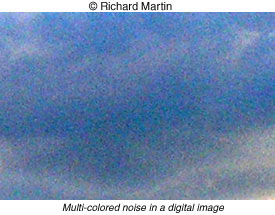 Наиболее строго фотобанки проверяют фотографии на предмет цифровых шумов. Цифровые шумы могут быть либо следствием завышенного значения ISO при съемке в сложных условиях освещения, либо появляться в результате попыток вытянуть недоэкспонированный снимок.
Наиболее строго фотобанки проверяют фотографии на предмет цифровых шумов. Цифровые шумы могут быть либо следствием завышенного значения ISO при съемке в сложных условиях освещения, либо появляться в результате попыток вытянуть недоэкспонированный снимок.
Поэтому совет для тех, кто снимает для стоков: снимайте на низких значениях ISO (не более 400 для бюджетных камер, не более 800 для фотоаппаратов с более качественной матрицей). Если не хватает света в кадре, добавьте искусственного освещения, используйте вспышку, т.е. избегайте изначально шумных изображений.
Также помните, что нежелательные цифровые шумы могут появляться после добавления резкости на фотографию. Поэтому при конвертации из RAW не советую повышать резкость более, чем на 25 пунктов (по шкале в Lightroom).
С другой стороны, существует множество способов подавлять шумы при обработке фотографии.
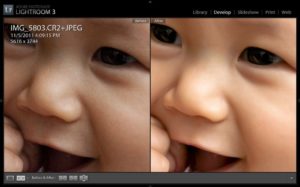 Да, но при этом происходит замыливание деталей и потеря резкости. Поэтому тут палка о двух концах. Шумодавом можно пользоваться только в крайних ситуациях, когда цифровые шумы действительно различимы при 100% увеличении. Также лучше пользоваться подавлением шума в момент конвертации из RAW. Например, в программе Lightroom можно поднимать ползунок Reduce Noise, но не более, чем на 25 пунктов (лучше до 20 пунктов).
Да, но при этом происходит замыливание деталей и потеря резкости. Поэтому тут палка о двух концах. Шумодавом можно пользоваться только в крайних ситуациях, когда цифровые шумы действительно различимы при 100% увеличении. Также лучше пользоваться подавлением шума в момент конвертации из RAW. Например, в программе Lightroom можно поднимать ползунок Reduce Noise, но не более, чем на 25 пунктов (лучше до 20 пунктов).
Еще одна подсказка по отслеживанию цифровых шумов – помните, что больше всего шумы заметны на однородных областях (небо, задний план, затененные области на снимке и т.п.).
Если фотография все-таки получилась чуть шумной даже после использования шумодавов в умеренном количестве, можно использовать еще один трюк. Просто слегка уменьшите размер изображения, тем самым сжав его. Например, если ваш фотоаппарат позволяет делать снимки 4000 px по короткой стороне, то вы спокойно можете сжать фотографию до 3000 px по длинной стороне. При этом за счет сжатия произойдет заметное уменьшение шумов и сглаживание изображения.
3. Правильная экспозиция
Логично, что одним из требований к стоковым фотографиям является правильно выставленная экспозиция. Так, не допускается потеря деталей из-за пересветов или недосветов в сюжетно важных областях фотографии. Но в большей своей массе фотобанки любят светлые снимки, с большим количеством светлых деталей – белый студийный фон, светлые интерьеры. Если снимок сделать в таких условиях, до допустима яркость снимка чуть выше условной «нормы». Обратите внимание на фотографии «рекламного» стандарта – белозубые улыбки, светлокожие «светящиеся» счастьем модели. Такого эффекта можно добиться за счет простого трюка с легким повышением яркости фотографии.
 4. Фокус и глубина резкости
4. Фокус и глубина резкости
Еще один не менее важный момент – это акценты на фотографии за счет фокуса. Простое техническое требование – это в принципе наличие резкости на сюжетно важных участках на фотографии.
Другой вопрос касается глубины резкости на снимке. Тут нет каких-то особых требований, также как и в творческой фотографии. Как определить, в каком случае использовать малую или большую глубину резкости? На мой взгляд, в первую очередь нужно представить, как будет использоваться ваша фотография. Так, для фотографий, которые полностью или большая их часть будет использоваться в качестве подложки или заднего плана (например, под текст), требуется малая глубина резкости. Наоборот, изображения, которые будут использованы в коллаже (изолированные предметы, люди, текстуры и т.д.) лучше подстраховаться и зажать диафрагму до значений f8-f16.
 5. Хроматические аберрации
5. Хроматические аберрации
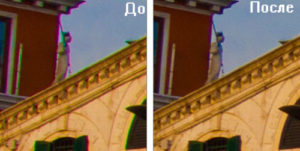 Это одна из технических ошибок, которую не прощают инспекторы фотобанков. Что такое хроматические аберрации, вы можете прочитать в отдельной статье. К счастью, такие программы как Lightroom и Photoshop позволяют очень просто и без лишних усилий избавиться от этих неприятных огрехов оптики.
Это одна из технических ошибок, которую не прощают инспекторы фотобанков. Что такое хроматические аберрации, вы можете прочитать в отдельной статье. К счастью, такие программы как Lightroom и Photoshop позволяют очень просто и без лишних усилий избавиться от этих неприятных огрехов оптики.
В Lightroom достаточно поставить галочку напротив Remove Chromatic Aberrations во вкладке Lens Corrections. В Adobe Photoshop вам нужно будет зайти в Фильтры -> Коррекция линз (Filters -> Lens Correction) и в открывшемся окне поставить галочку напротив Хроматических аберраций. Не забудьте выбрать профиль своего фотоаппарата и объектива внизу этого окна (например, Canon 5D Mark II + Canon 24-70 2.8), он обычно определяется автоматически.
6. Грязь на линзе или матрице
 Пятна на объективе или загрязнения на матрице выглядят на фотографиях в виде темных клякс. При этом их не всегда можно увидеть невооруженным глазом. Для того чтобы облегчить поиск таких пятен на снимке, можно использовать специальную функцию программы Lightroom. В режиме Develop выберите инструмент Spot Removal для точечной замены частей изображения. Когда этот инструмент активен, под фотографией появляется опция Visualize Spot. Поставьте галочку напротив этой функции, подкрутите ползунок вправо, и вы сразу увидите все пятна на вашей фотографии.
Пятна на объективе или загрязнения на матрице выглядят на фотографиях в виде темных клякс. При этом их не всегда можно увидеть невооруженным глазом. Для того чтобы облегчить поиск таких пятен на снимке, можно использовать специальную функцию программы Lightroom. В режиме Develop выберите инструмент Spot Removal для точечной замены частей изображения. Когда этот инструмент активен, под фотографией появляется опция Visualize Spot. Поставьте галочку напротив этой функции, подкрутите ползунок вправо, и вы сразу увидите все пятна на вашей фотографии.
В Photoshop я обычно создаю вспомогательный Корректирующий слой с Кривыми (Curves), где для снимков на светлом фоне точку черного перекручиваю вправо, для снимков на черном фоне точку белого перетягиваю влево. Таким образом, достигается постеризация изображения с высокой концентрацией соответственно черного или белого цвета. За счет этого сразу становятся видны все огрехи по пыли и пятнам на линзах. Эти пятна удаляются на слое с самой фотографией, который находится под вспомогательным слоем с кривыми.
7. Переобработка
Избегайте серьезного вмешательства в стоковое изображение. Обработка допустима, но результат должен выглядеть максимально натурально. Хорошим советом будет помнить, что стоковая фотография – это своего рода исходник для последующих пользователей. Поэтому все изменения должны приводить к опрятному, но натуральному результату.
8. «Гигиеническая чистота» и опрятность фотографии
 Это основное требование к стоковым фотографиям, но его нельзя назвать техническим в плане съемки. Это скорее требование к подготовке и самому проведению съемки.
Это основное требование к стоковым фотографиям, но его нельзя назвать техническим в плане съемки. Это скорее требование к подготовке и самому проведению съемки.
Что означает «гигиеническая чистота» фотографии? Все на ваших снимках должно выглядеть идеально, как в хорошей рекламе моющего средства, все должно сиять чистотой и свежестью. Если вы используете аксессуары и предметы, все должно выглядеть, как новенькое. Никаких повреждений, пятен, пыли, царапин и прочих признаков «поношенности».
Что касается людей в кадре, в большинстве случаев конечные пользователи и инспекторы хотят видеть здоровых, опрятных, привлекательных людей. Обращайте внимание на то, чтобы волосы и одежда моделей выглядели очень опрятно.
 Также на стоковых фотографиях недопустимо присутствие логотипов известных торговых марок и брендов. Это исключает возможность использовать фотографию в коммерческих целях. Поэтому убедитесь, что все логотипы и лишний текст не виден на предметах еще в момент съемки, либо их можно потом легко удалить при помощи инструмента Штамп (Clone Stamp) в фотошопе.
Также на стоковых фотографиях недопустимо присутствие логотипов известных торговых марок и брендов. Это исключает возможность использовать фотографию в коммерческих целях. Поэтому убедитесь, что все логотипы и лишний текст не виден на предметах еще в момент съемки, либо их можно потом легко удалить при помощи инструмента Штамп (Clone Stamp) в фотошопе.
9. Артефакты цифрового изображения
Для максимального сохранения качества снимков рекомендуется снимать в формате RAW (NEF), затем проводить конвертацию в RAW-конверторе, экспортировать в максимальном качестве в формате TIFF или PSD, в цветовом пространстве RGB или ProPhoto RGB, с расширение 240-300 dpi. Затем дорабатываем фотографии в Photoshop и сохраняем через функцию «Сохранить как..» (Save As…) в формате JPEG с максимальным качеством 12.



Никогда не растягивайте фотографии, не пытайтесь сделать фотографию больше, чем она есть. Еще одно «НЕ» — никогда не пересохраняйте фотографии из JPEG в JPEG, т.к. это может привести к появлению «артефактов». Например, постеризации изображения в однородных участках фотографии с плавными свето-теневыми или цветовыми переходами (небо, однородный фон).
10. Коммерческая ценность
Самое главное — не забывайте, для чего создаются стоковые изображения. Большинство из них будут использованы в качестве графического наполнения для рекламных кампаний. Поэтому фотобанки хотят видеть снимки, которые несут коммерческую ценность, и по своему содержанию подойдут для использования в целях рекламы, иллюстрирования популярных журналов и интернет-изданий. Исключение составляют только снимки из категории Editorial (Редакторский раздел), которые могут быть использованы в качестве новостных иллюстраций, содержат изображения известных людей, событий в мире или просто сюжетных зарисовок из современной жизни.
Надеюсь, этот краткий обзор немного поднимет завесу тайны о требованиях к стоковым фотографиям. Свои вопросы оставляйте в комментариях ниже.
Хороших вам снимков!
